Die Konvertierungsrichtung „MP3 to MP4“ ist schnell und einfach erledigt – das richtige Programm vorausgesetzt. Wie das mit dem kostenlosen Open-Source-Tool „fre:ac“ geht, erklären wir euch hier.
Die Richtung MP3 to MP4 wird seltener gebraucht, da die meisten Geräte (und Autoradios) eher das MP3-Format bevorzugen. Wenn ihr es aber trotzdem braucht, etwa für eine iOS-App, könnt ihr das mit fre:ac bewerkstelligen. Das Programm gibt es für Windows und ist beim Hersteller auch für MacOS und Linux erhältlich. In einem weiteren Artikel erklären wir euch die Umwandlung „MP4 to MP3“.
MP3 to MP4 mit fre:ac
fre:ac ist ein kostenloser Audio-Konverter und MP3-Ripper. Ihr könnt damit die wichtigsten Audioformate ineinander umwandeln. Die dafür notwendigen Codecs bringt das Programm bereits mit, sodass keine weiteren Installationen nötig sind. In der Standardeinstellung will es eine CD oder Soundfiles ins MP3-Format umwandeln. Allerdings könnt ihr das direkt beim Start der Konvertierung auswählen.
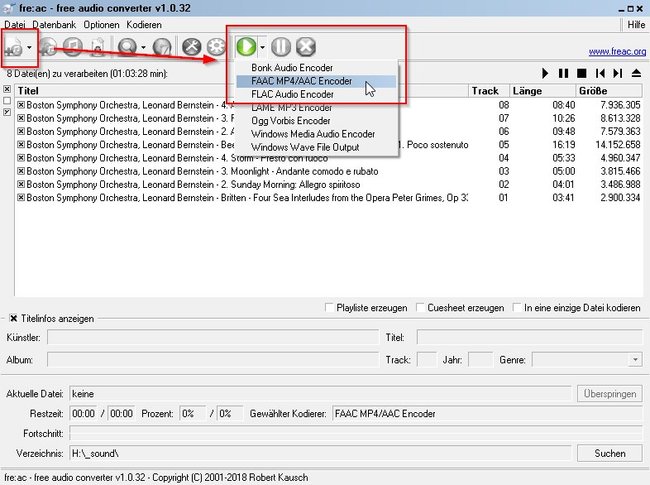
Um eure Dateien in der Richtung „MP3 to MP4“ umzuwandeln, geht ihr so vor:
- Startet das Programm fre:ac.
- Ihr könnt die umzuwandelnden Dateien oder Ordner mit der Maus ins Programm-Fenster ziehen oder mit der Tastenkombination Strg + A hinzufügen.
- Neben dem Icon mit der großen Pfeilspitze befindet sich ein kleiner Pfeil, klickt darauf.
- Wählt jetzt als Option „FAAC MP4/AAC Encoder“ und klickt darauf.
Dann werden eure Dateien von MP3 ins MP4-Format konvertiert. In welchem MP4-Format sie abgespeichert werden, müsst ihr allerdings einstellen. Standard ist nämlich das Dateiformat M4A. Ihr könnt stattdessen auch zu AAC umschalten.
In unserer Bilderstrecke stellen wir euch die 20 wichtigsten Multimediatools für Windows vor:
MP3 to MP4: M4A oder AAC einstellen
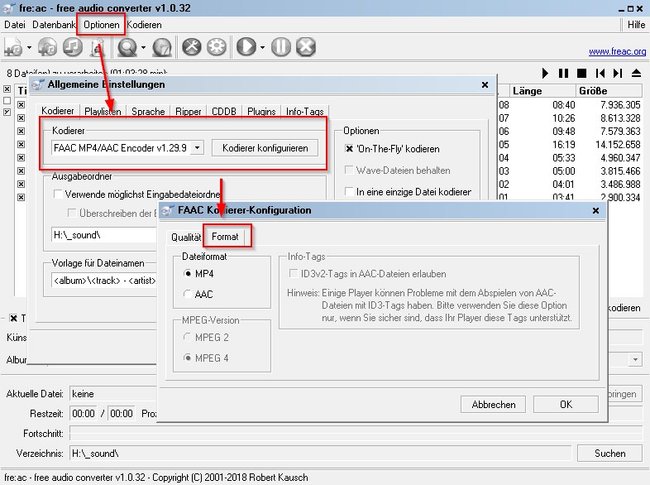
Um bei der Konvertierung von MP3 zu MP4 zwischen den möglichen Ausgabeformaten umzuschalten, geht folgendermaßen vor:
- Klickt im Menü „Optionen“ auf „Allgemeine Einstellungen“ oder nutzt den Hotkey Strg + Shift +C.
- Schaltet im Fenster „Kodierer“ auf FAAC um und klickt dann rechts daneben auf den Button „Kodierer konfigurieren“.
- Im nächsten Fenster öffnet den Reiter „Format“.
- Unter „Dateiformat“ könnt ihr nun wählen, welches Ausgabeformat das Programm wählen soll.
Das Standard-Ausgabeformat und das dazugehörige Dateiformat bleiben eingestellt, bis ihr das wieder ändert.

